ONTAPツールを使用してVCF管理ドメイン用の追加ストレージを構成する
 変更を提案
変更を提案


このシナリオでは、ONTAP Tools for VMware vSphere(OTV)を導入して使用し、VCF管理ドメイン用のiSCSIデータストアを構成する方法を説明します。
作成者:Josh Powell
シナリオの概要
このシナリオでは、次の手順の概要を説明します。
-
iSCSIトラフィック用の論理インターフェイス(LIF)を備えたStorage Virtual Machine(SVM)を作成します。
-
VCF管理ドメイン上にiSCSIネットワーク用の分散ポートグループを作成します。
-
VCF管理ドメインのESXiホストにiSCSI用のvmkernelアダプタを作成します。
-
VCF管理ドメインにONTAPツールを導入します。
-
VCF管理ドメインに新しいVMFSデータストアを作成します。
前提条件
このシナリオでは、次のコンポーネントと構成が必要です。
-
イーサネットスイッチ上にストレージトラフィック専用の物理データポートを備えたONTAP ASAストレージシステム。
-
VCF管理ドメインの導入が完了し、vSphereクライアントにアクセスできるようになります。
NetAppでは、iSCSIに対して完全に冗長なネットワーク設計を推奨しています。次の図は、ストレージシステム、スイッチ、ネットワークアダプタ、およびホストシステムにフォールトトレランスを提供する冗長構成の例を示しています。『NetApp』を参照してください。 "SAN 構成リファレンス" 追加情報 の場合。
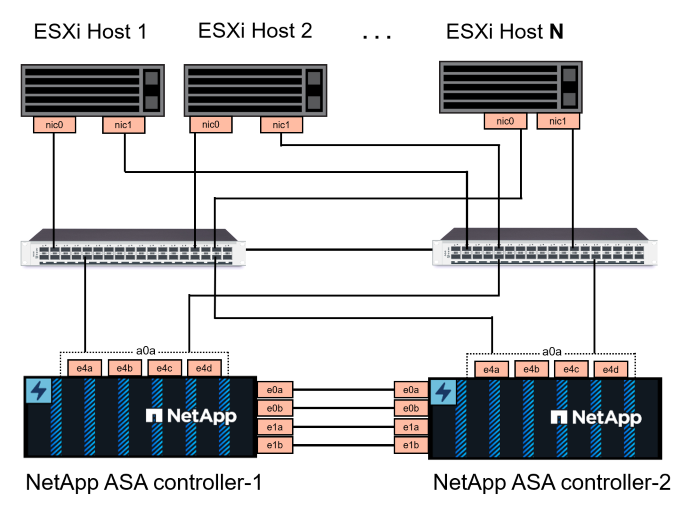 {nbsp}
{nbsp}
複数のパスをまたいだマルチパスとフェイルオーバーを実現するために、NetAppでは、iSCSI構成のすべてのSVMについて、ストレージノードごとに少なくとも2つのLIFを別 々 のイーサネットネットワークに配置することを推奨しています。
このドキュメントでは、新しいSVMを作成し、IPアドレス情報を指定してiSCSIトラフィック用に複数のLIFを作成するプロセスについて説明します。既存のSVMに新しいLIFを追加する方法については、を参照してください。 "LIFを作成する(ネットワークインターフェイス)"。
VMwareでVMFS iSCSIデータストアを使用する場合の追加情報については、を参照してください。 "vSphere VMFS データストア - iSCSI ストレージバックエンド( ONTAP を使用)"。

|
同じIPネットワーク上に複数のVMkernelアダプタが設定されている場合は、ESXiホストでソフトウェアiSCSIポートバインドを使用して、アダプタ間でロードバランシングが行われるようにすることを推奨します。技術情報アーティクルを参照 "ESX / ESXiでソフトウェアiSCSIポートバインドを使用する場合の考慮事項(2038869)"。 |
導入手順
ONTAPツールを導入し、それを使用してVCF管理ドメインにVMFSデータストアを作成するには、次の手順を実行します。
ONTAPストレージシステムにSVMとLIFを作成する
ONTAPシステムマネージャで次の手順を実行します。
Storage VMとLIFを作成
iSCSIトラフィック用の複数のLIFを含むSVMを作成するには、次の手順を実行します。
-
ONTAPシステムマネージャで、左側のメニュー*に移動し、+[追加]*をクリックして開始します。
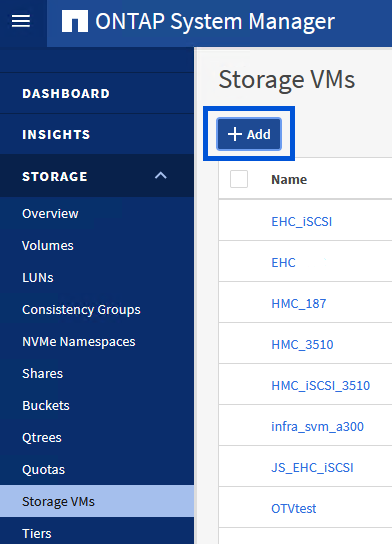 をクリックしてSVMの作成を開始"]
をクリックしてSVMの作成を開始"]{nbsp}
-
Storage VMの追加*ウィザードで、SVMの*名前*を指定して*を選択し、[アクセスプロトコル]で*タブをクリックし、[iSCSIを有効にする]*チェックボックスをオンにします。
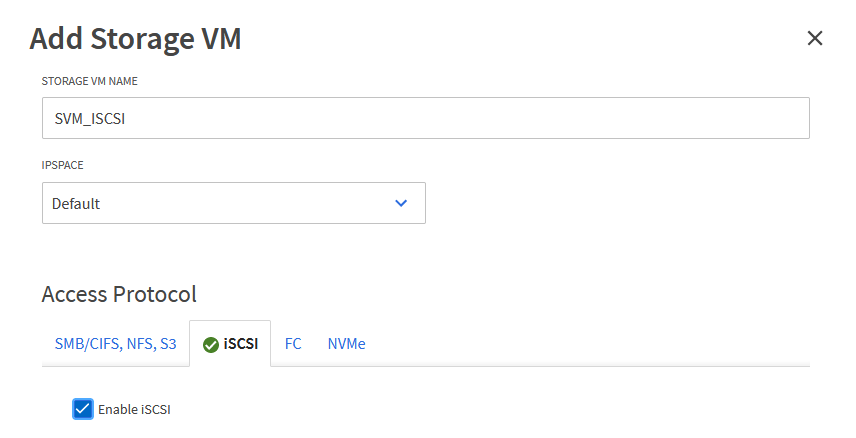 ウィザード- iSCSIの有効化"]
ウィザード- iSCSIの有効化"] -
[ネットワークインターフェイス]セクションで、最初のLIFの*、[サブネットマスク]、および[ブロードキャストドメインとポート]*を入力します。それ以降のLIFの場合は、チェックボックスをオンにすると、残りのすべてのLIFで共通の設定を使用するか、別 々 の設定を使用できます。
複数のパスをまたいだマルチパスとフェイルオーバーを実現するために、NetAppでは、iSCSI構成のすべてのSVMについて、ストレージノードごとに少なくとも2つのLIFを別 々 のイーサネットネットワークに配置することを推奨しています。 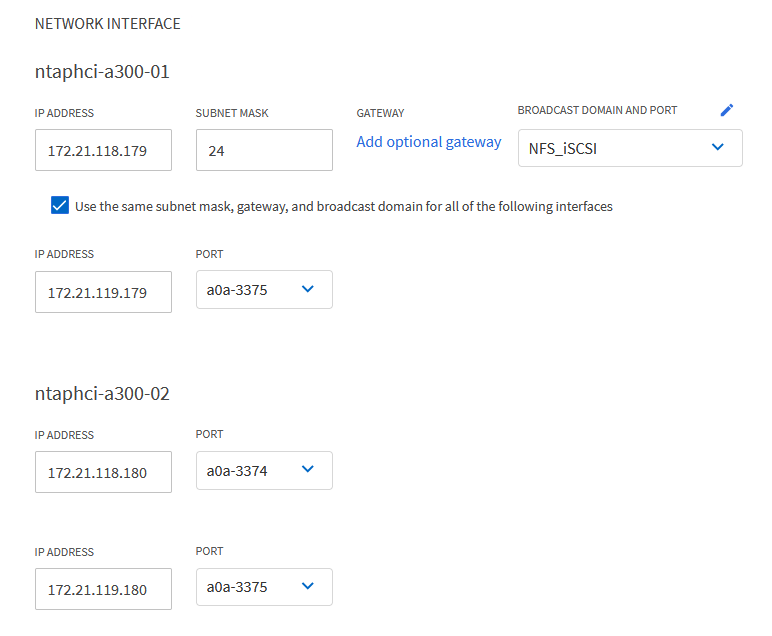
-
(マルチテナンシー環境の場合)Storage VM管理アカウントを有効にするかどうかを選択し、*[保存]*をクリックしてSVMを作成します。
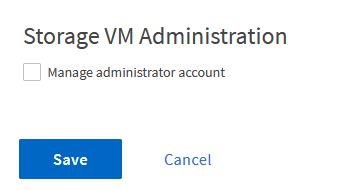
ESXiホストでのiSCSIのネットワークの設定
次の手順は、vSphere Clientを使用してVCF管理ドメインクラスタで実行します。
iSCSIトラフィック用の分散ポートグループの作成
iSCSIネットワークごとに新しい分散ポートグループを作成するには、次の手順を実行します。
-
管理ドメインクラスタのvSphere Clientで、[Inventory]>[Networking]*に移動します。既存のDistributed Switchに移動し、 New Distributed Port Group…*を作成するアクションを選択します。
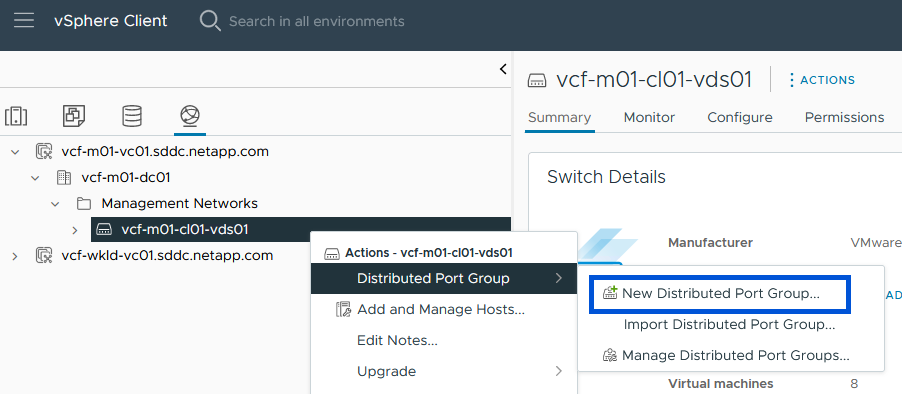
{nbsp}
-
ウィザードで、新しいポートグループの名前を入力し、[Next]*をクリックして続行します。
-
[設定の構成]ページで、すべての設定を入力します。VLANを使用している場合は、正しいVLAN IDを指定してください。[次へ]*をクリックして続行します。
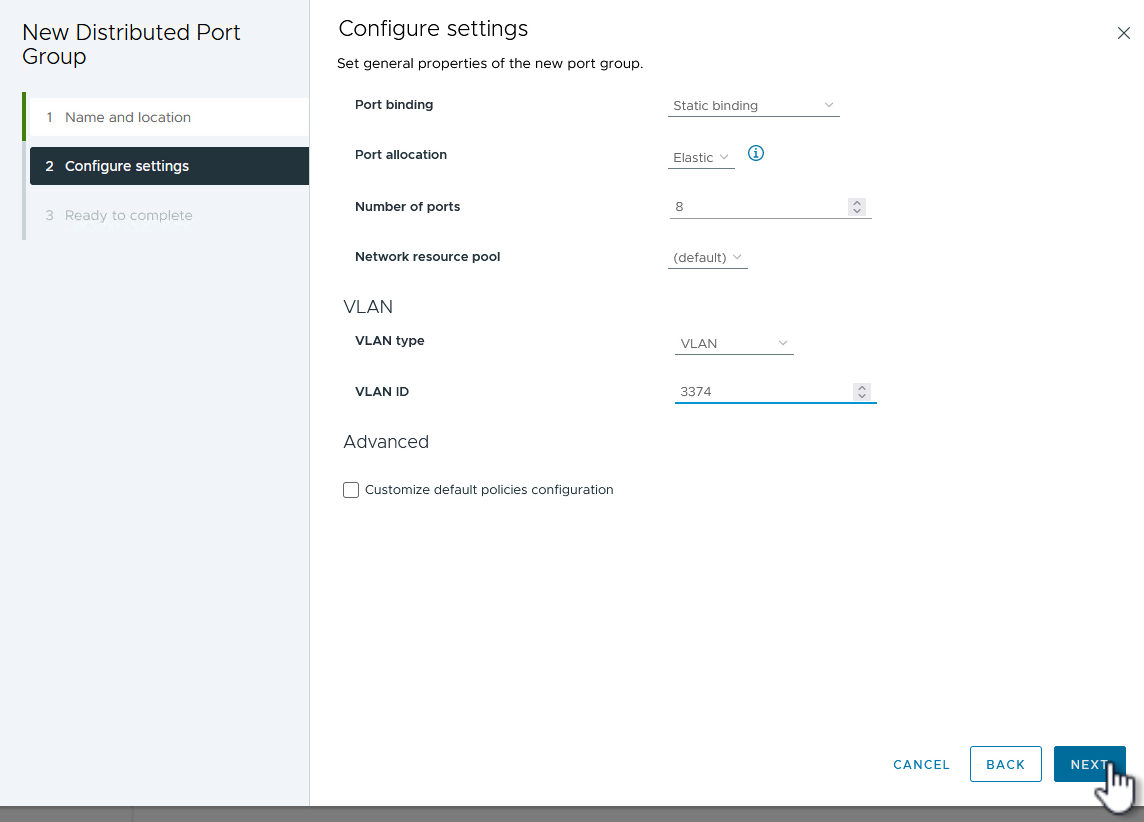
{nbsp}
-
[選択内容の確認]ページで、変更内容を確認し、*[終了]*をクリックして新しい分散ポートグループを作成します。
-
同じ手順を繰り返して、使用する2つ目のiSCSIネットワーク用の分散ポートグループを作成し、正しい* VLAN ID *を入力していることを確認します。
-
両方のポートグループが作成されたら、最初のポートグループに移動し、*[設定の編集…]*の操作を選択します。
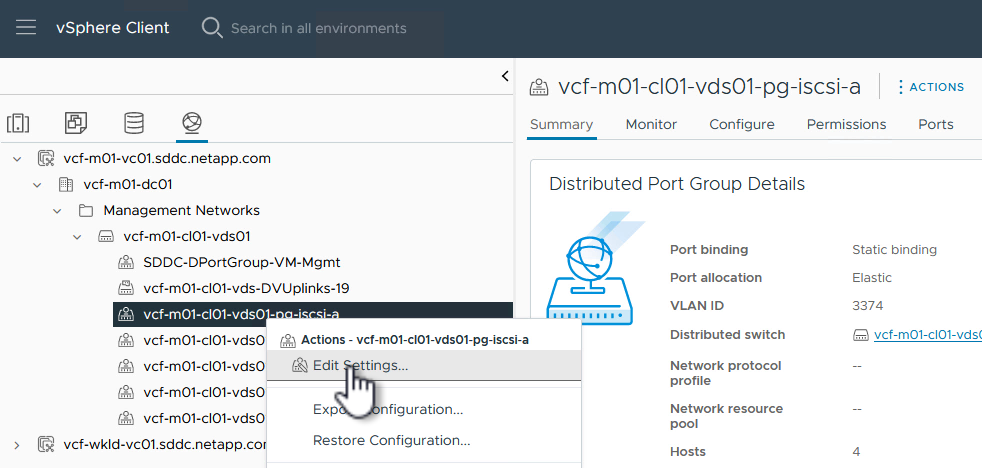
{nbsp}
-
[Distributed Port Group]-ページで、左側のメニューの[Teaming and failover]に移動し、 uplink2 をクリックして[Unused Uplinks]*に移動します。
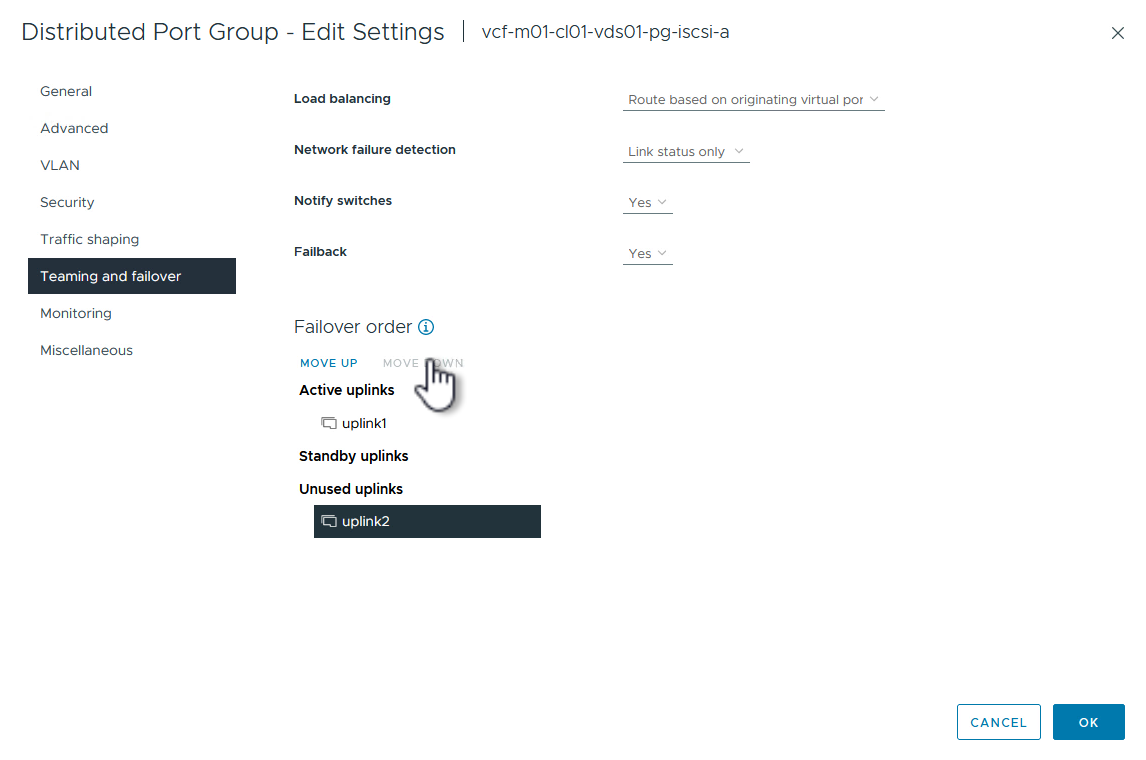
-
2つ目のiSCSIポートグループに対してこの手順を繰り返します。ただし、今回は* uplink1*を* unused uplinks *に移動します。
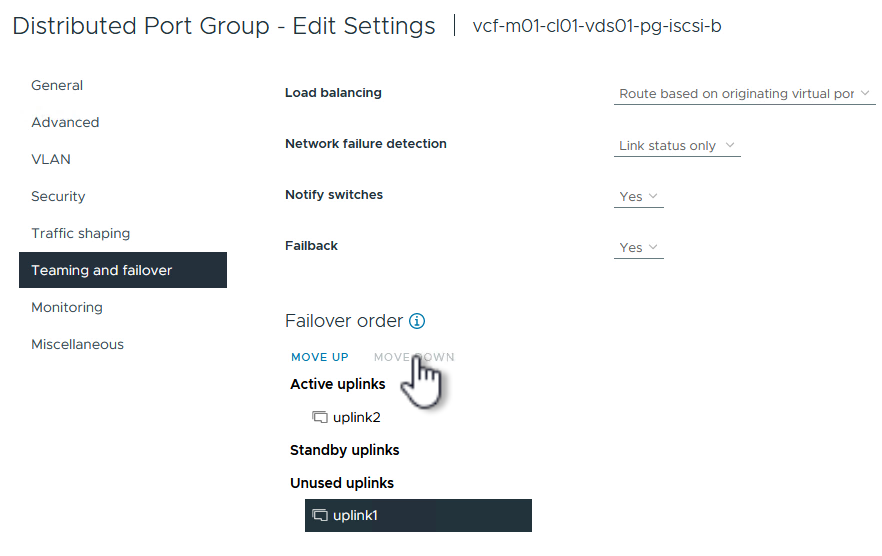
各ESXiホストにVMkernelアダプタを作成する
管理ドメイン内の各ESXiホストでこのプロセスを繰り返します。
-
vSphere Clientで、管理ドメインインベントリ内のいずれかのESXiホストに移動します。[設定]タブで*を選択し、[ネットワークの追加…]*をクリックして開始します。
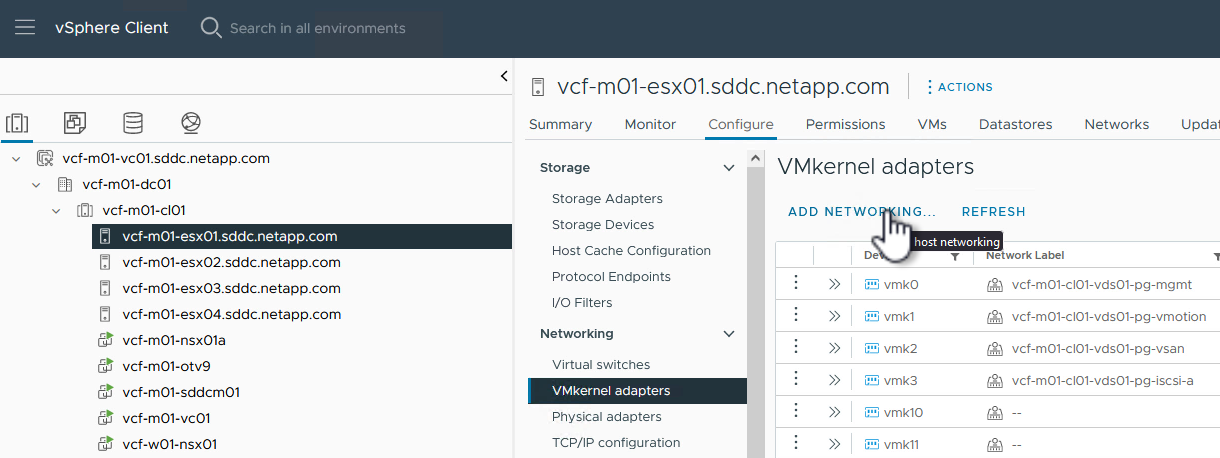
{nbsp}
-
[接続タイプの選択]ウィンドウで*を選択し、[次へ]*をクリックして続行します。
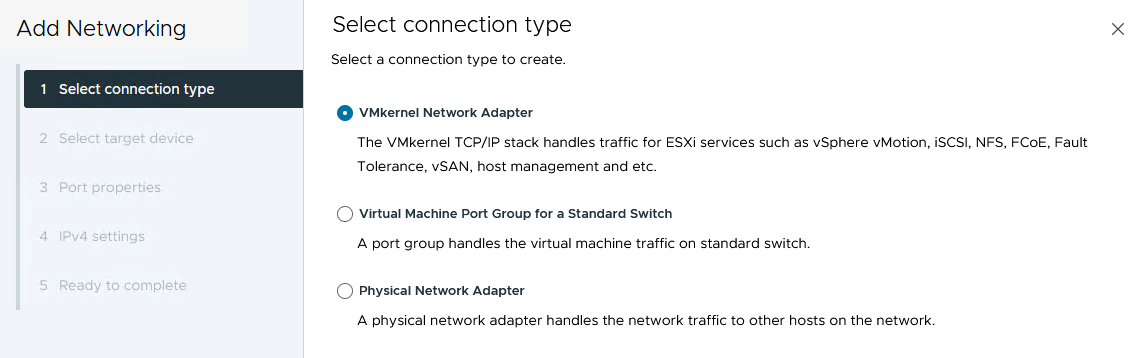
{nbsp}
-
[ターゲットデバイスの選択]ページで、以前に作成したiSCSI用の分散ポートグループの1つを選択します。
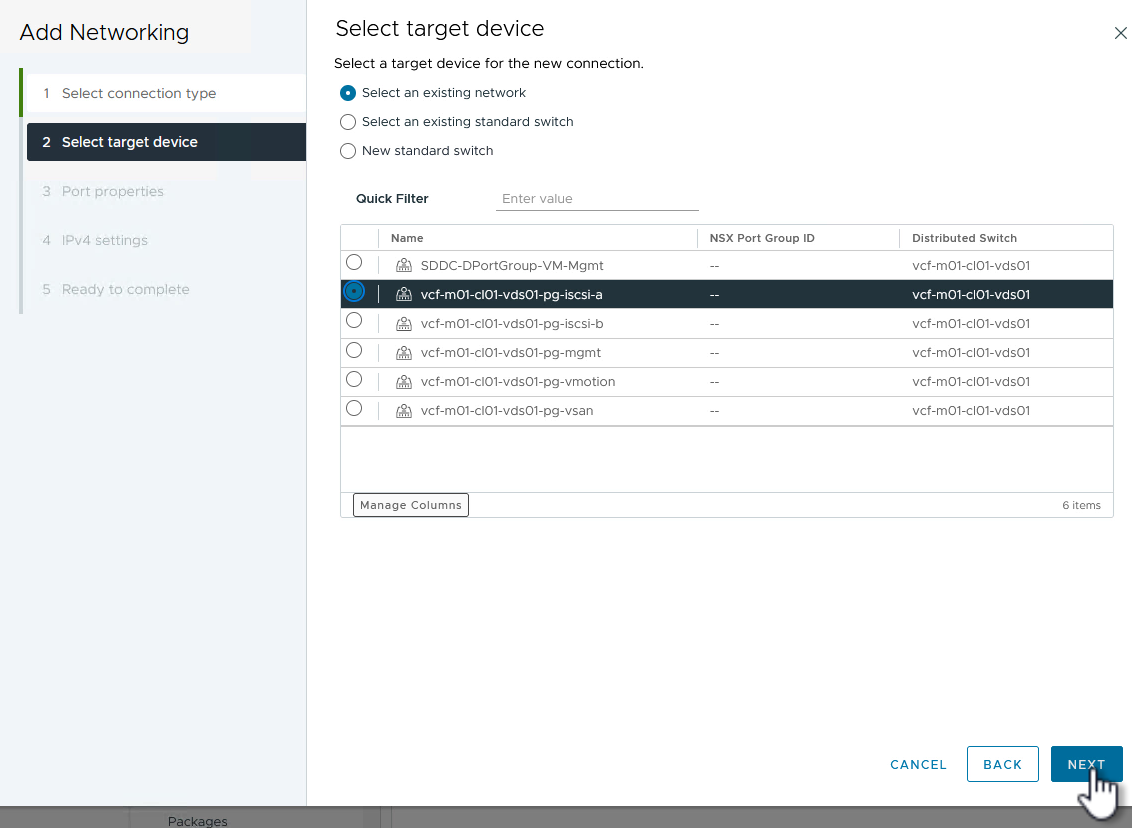
{nbsp}
-
[ポートのプロパティ]ページで、デフォルトのままにして*[次へ]*をクリックして続行します。
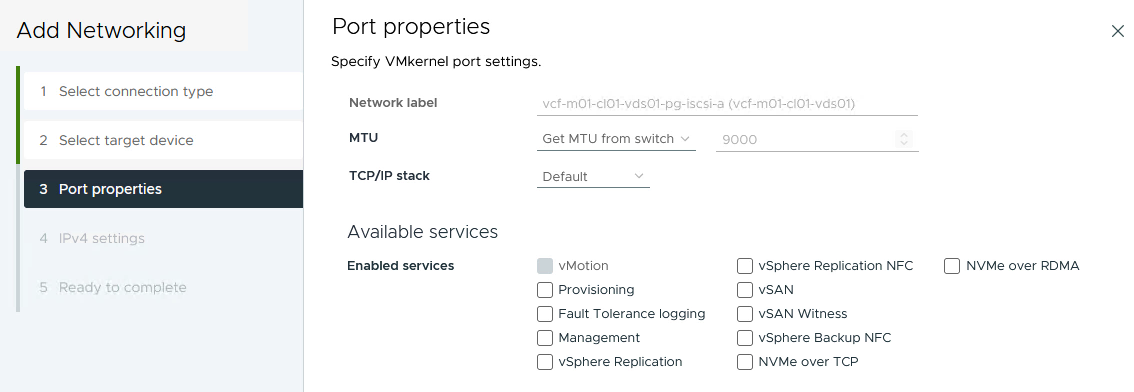
{nbsp}
-
ページで、[IP address]、[Subnet mask]*を入力し、新しいゲートウェイIPアドレスを指定します(必要な場合のみ)。[次へ]*をクリックして続行します。
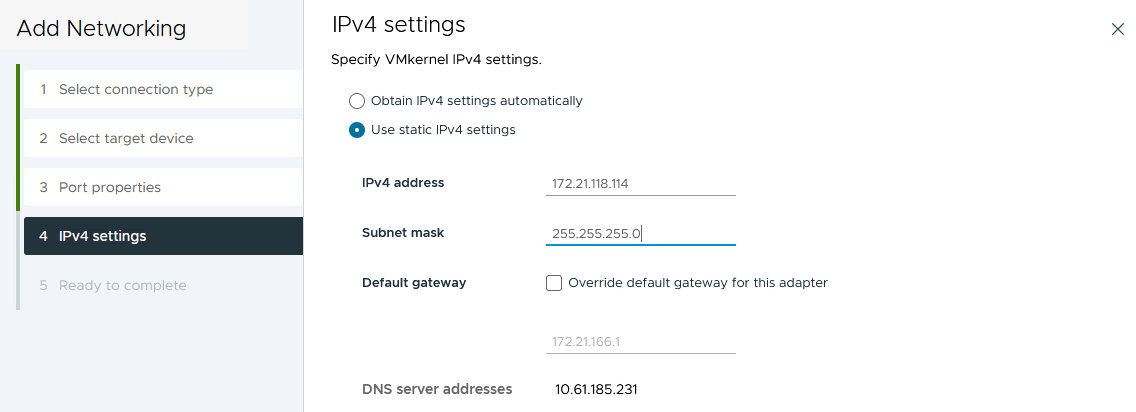
{nbsp}
-
[選択内容の確認]ページで選択内容を確認し、*[終了]*をクリックしてVMkernelアダプタを作成します。
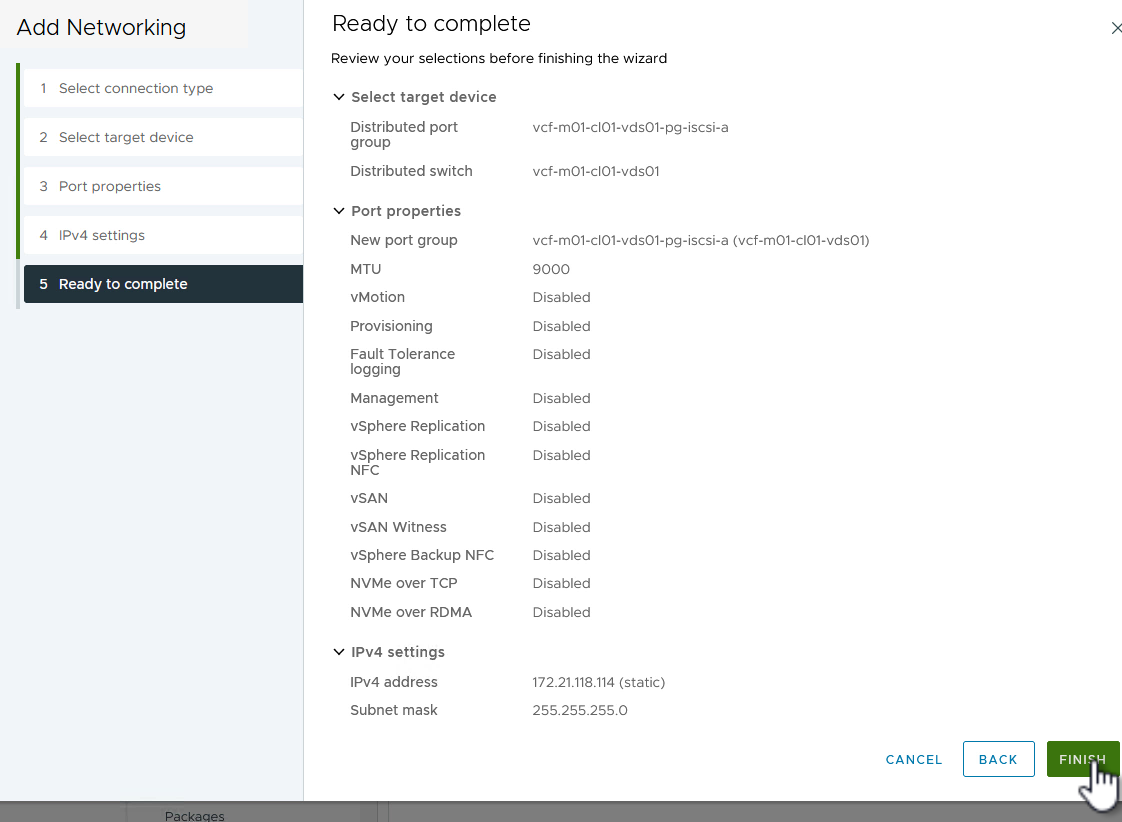
{nbsp}
-
このプロセスを繰り返して、2つ目のiSCSIネットワーク用のVMkernelアダプタを作成します。
ONTAPツールを導入して使用し、ストレージを構成する
次の手順は、vSphere Clientを使用してVCF管理ドメインクラスタで実行します。この手順では、OTVの導入、VMFS iSCSIデータストアの作成、および管理VMの新しいデータストアへの移行を行います。
ONTAP Tools for VMware vSphereの導入
ONTAP Tools for VMware vSphere(OTV)はVMアプライアンスとして導入され、ONTAPストレージを管理するための統合vCenter UIを提供します。
次の手順を実行して、ONTAP Tools for VMware vSphereを導入します。
-
ONTAP toolsのOVAイメージをから取得します。 "NetApp Support Site" ローカルフォルダにダウンロードします。
-
VCF管理ドメインのvCenterアプライアンスにログインします。
-
vCenterアプライアンスのインターフェイスで管理クラスタを右クリックし、* Deploy OVF Template…*を選択します。
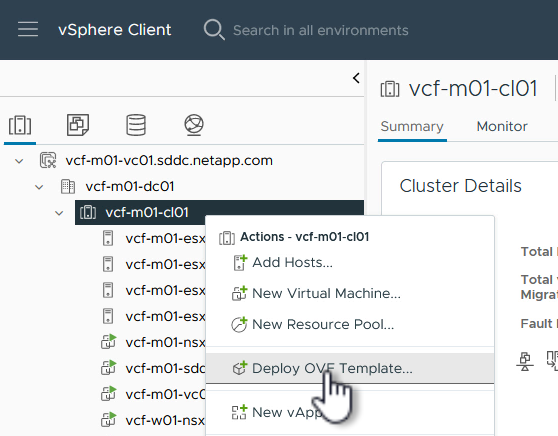
{nbsp}
-
[Deploy OVF Template]ウィザードで、*[Local file]*ラジオボタンをクリックし、前の手順でダウンロードしたONTAP tools OVAファイルを選択します。
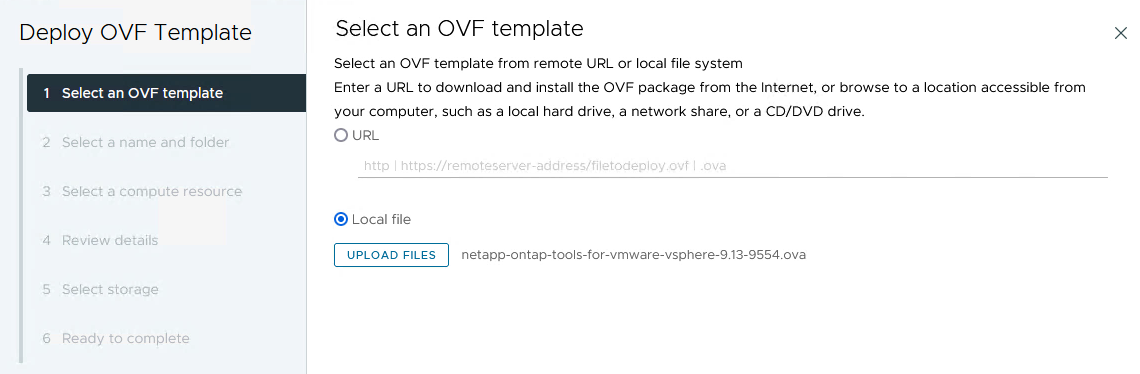
{nbsp}
-
ウィザードの手順2~5では、VMの名前とフォルダを選択し、コンピューティングリソースを選択して詳細を確認し、ライセンス契約に同意します。
-
構成ファイルとディスクファイルの格納場所として、VCF管理ドメインクラスタのVSANデータストアを選択します。
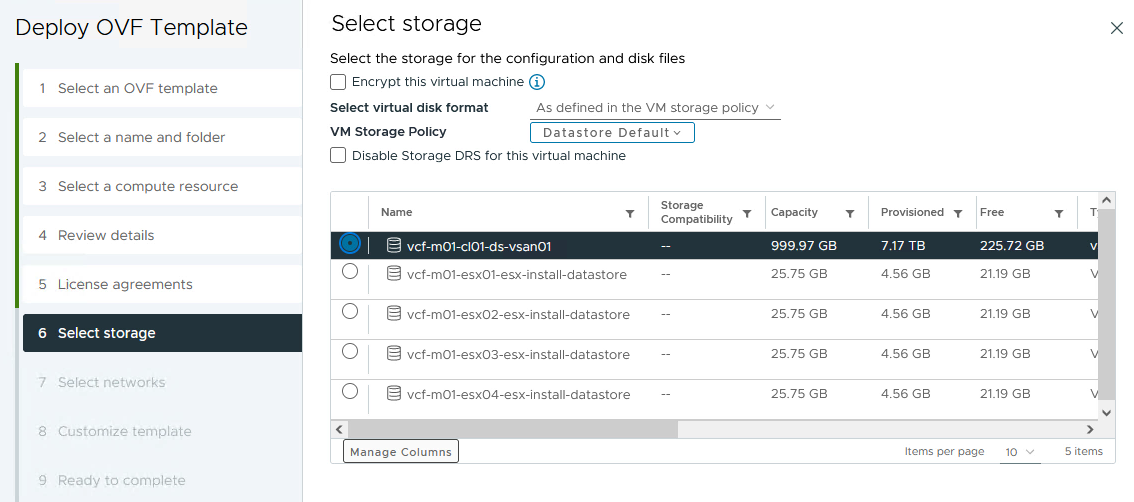
{nbsp}
-
[Select network]ページで、管理トラフィックに使用するネットワークを選択します。
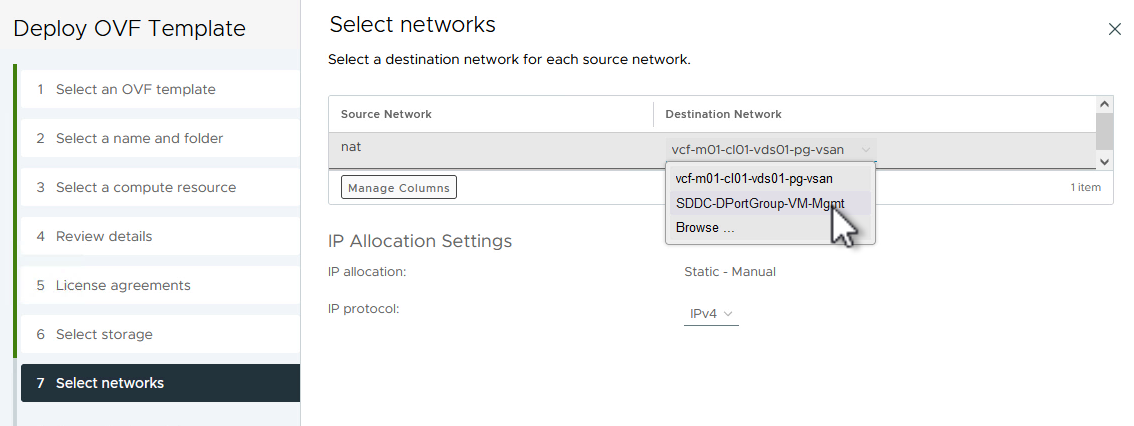
{nbsp}
-
[Customize template]ページで、必要な情報をすべて入力します。
-
OTVへの管理アクセスに使用するパスワード。
-
NTPサーバのIPアドレス。
-
OTVメンテナンスアカウントのパスワード。
-
OTV Derby DBパスワード。
-
[Enable VMware Cloud Foundation(VCF)]*チェックボックスはオンにしないでください。補助ストレージの導入にVCFモードは必要ありません。
-
vCenterアプライアンスのFQDNまたはIPアドレスと、vCenterのクレデンシャルを入力します。
-
必要なネットワークプロパティのフィールドを指定します。
[次へ]*をクリックして続行します。
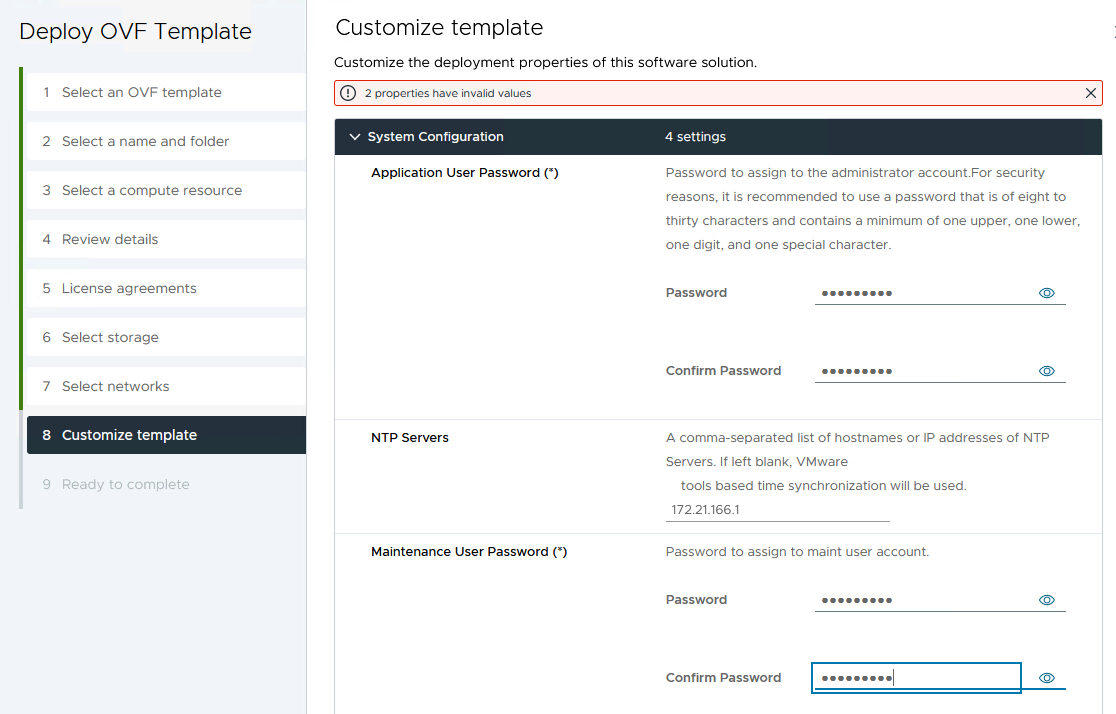
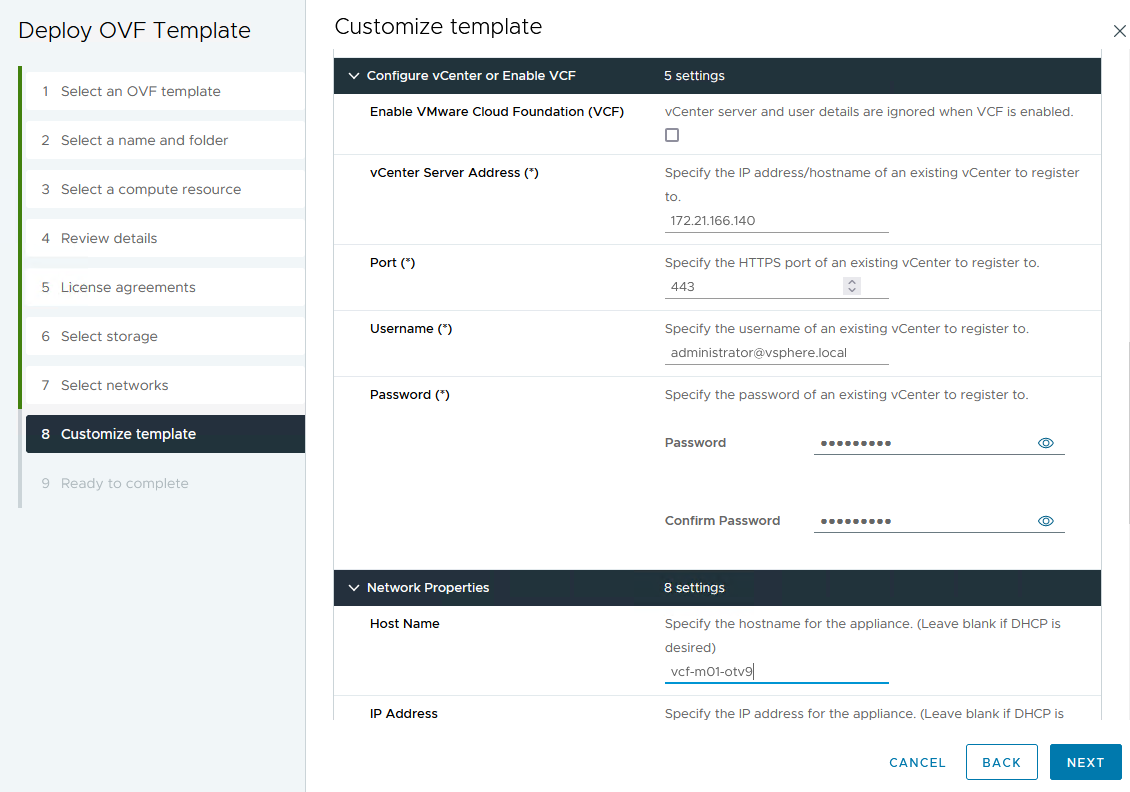
{nbsp}
-
-
[Ready to Complete]ページのすべての情報を確認し、[Finish]をクリックしてOTVアプライアンスの導入を開始します。
OTVを使用した管理ドメインでのVMFS iSCSIデータストアの構成
OTVを使用してVMFS iSCSIデータストアを管理ドメインの補助ストレージとして構成するには、次の手順を実行します。
-
vSphere Clientで、メインメニューに移動し、* NetApp ONTAP Tools *を選択します。
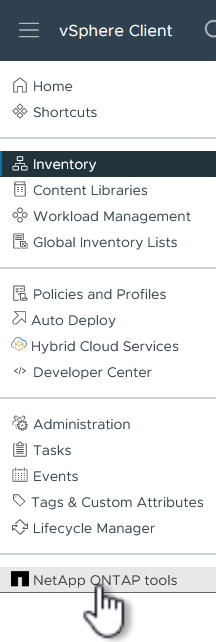
-
ONTAPツール*が表示されたら、[はじめに]ページ(または*ストレージシステム*)から*[追加]*をクリックして新しいストレージシステムを追加します。
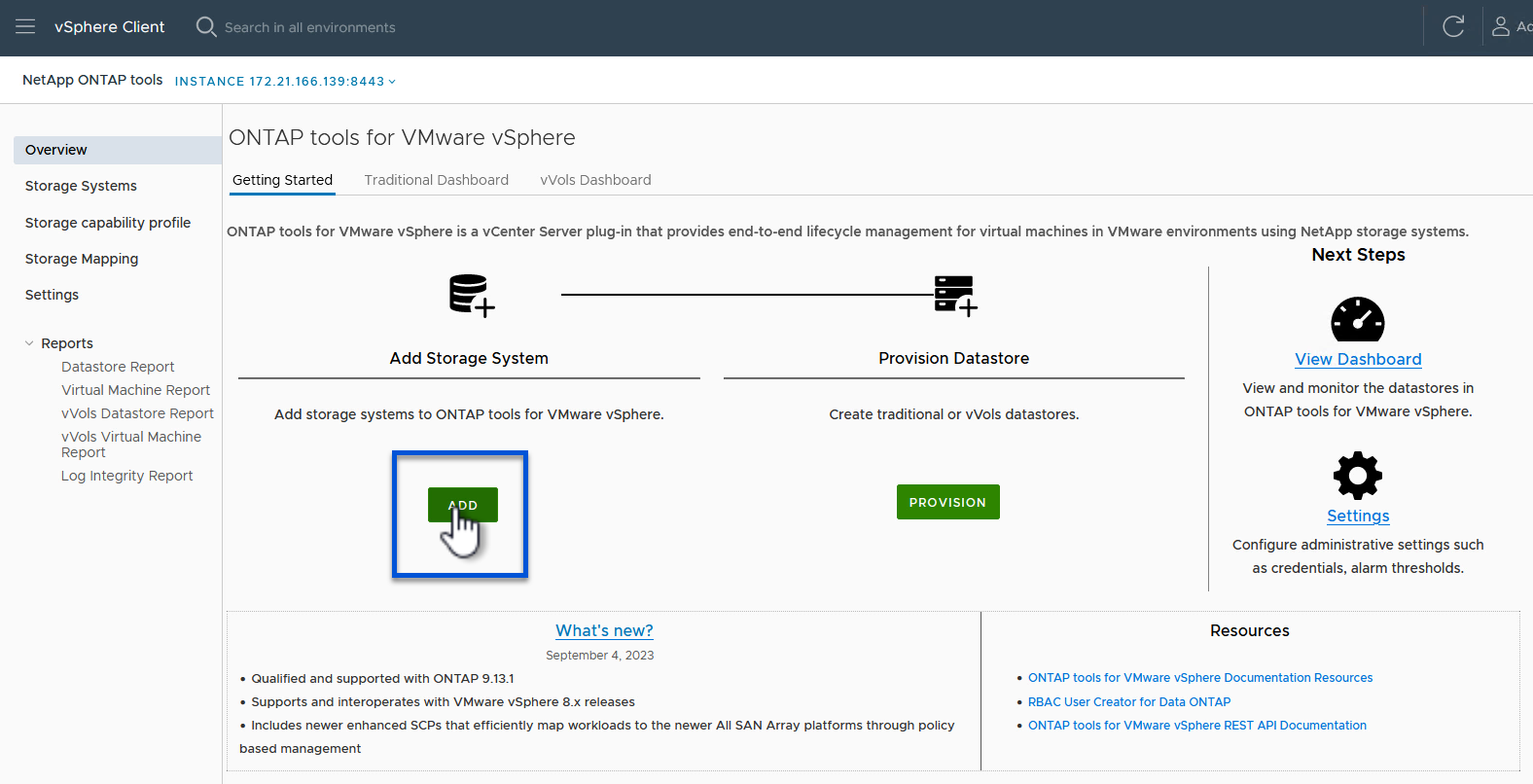
{nbsp}
-
ONTAPストレージシステムのIPアドレスとクレデンシャルを入力し、*[追加]*をクリックします。
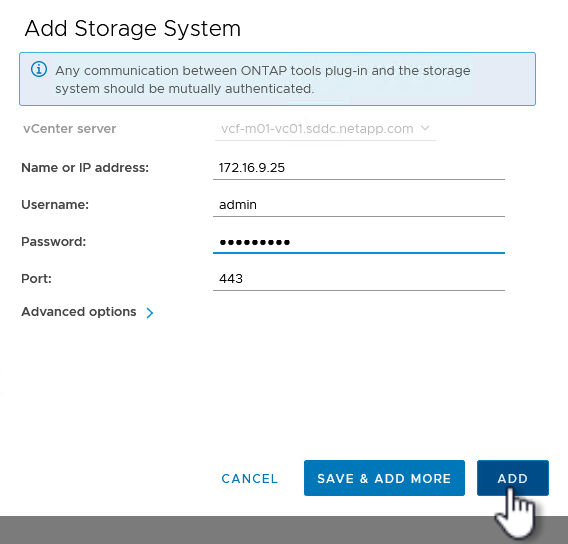
{nbsp}
-
[はい]*をクリックしてクラスタ証明書を承認し、ストレージシステムを追加します。
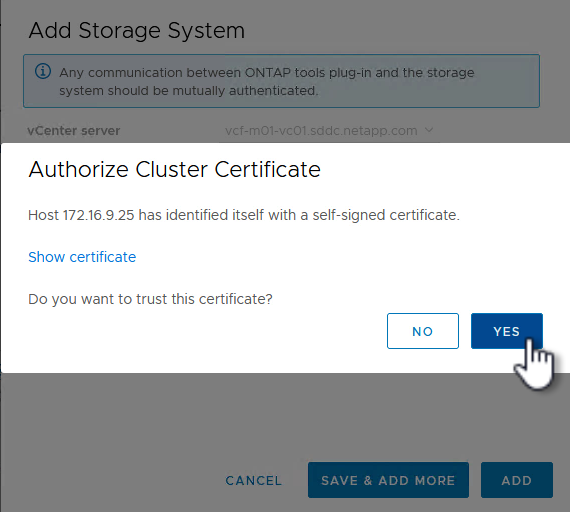
管理VMのiSCSIデータストアへの移行
ONTAPストレージを使用してVCF管理VMのvMotionを保護することが望ましい場合は、VMを新しく作成したiSCSIデータストアに移行するために使用できます。
VCF管理VMをiSCSIデータストアに移行するには、次の手順を実行します。
-
vSphere Clientで、管理ドメインクラスタに移動し、*[VMs]*タブをクリックします。
-
iSCSIデータストアに移行するVMを選択し、右クリックして*[移行]*を選択します。
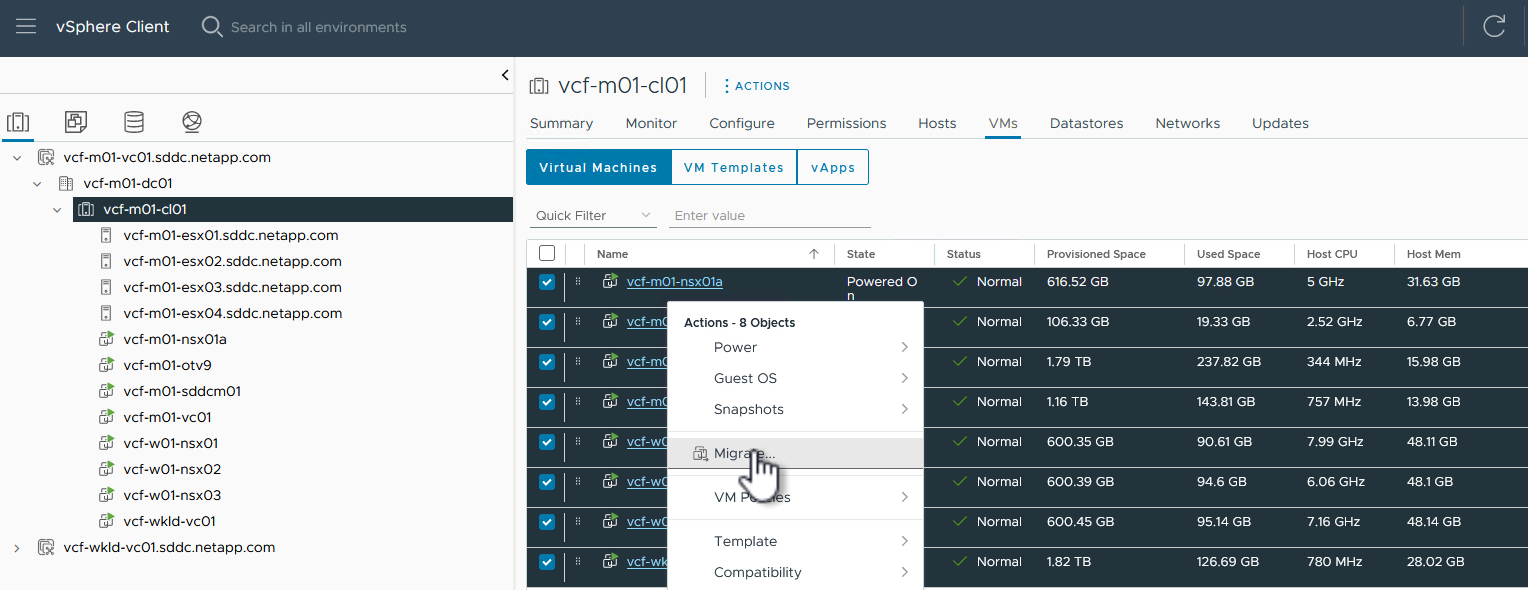
{nbsp}
-
ウィザードで、移行タイプとして[ストレージのみの変更]を選択し、[次へ]*をクリックして続行します。
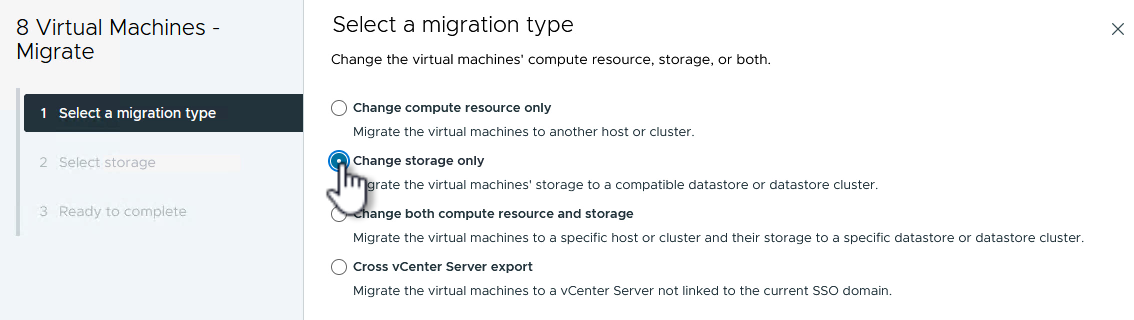
{nbsp}
-
ページで、iSCSIデータストアを選択し、[次へ]*を選択して続行します。
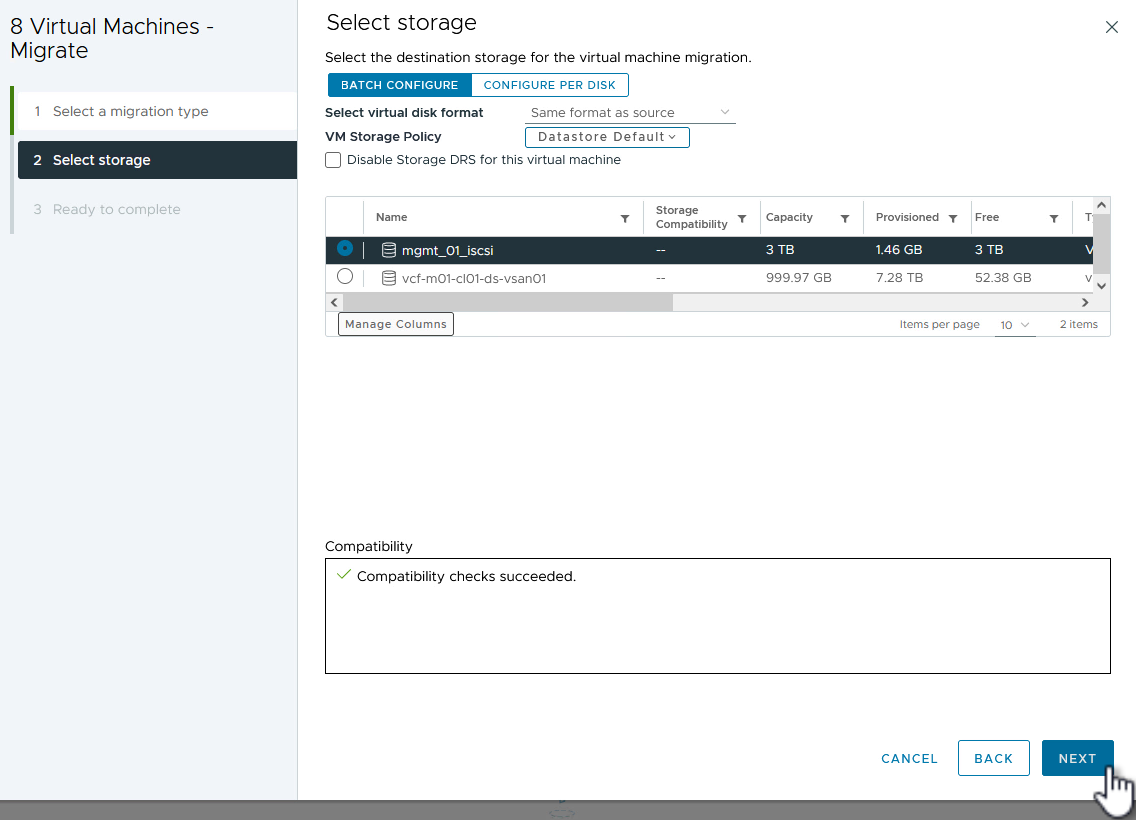
{nbsp}
-
選択内容を確認し、*[終了]*をクリックして移行を開始します。
-
再配置のステータスは、*[最近のタスク]*ペインで確認できます。
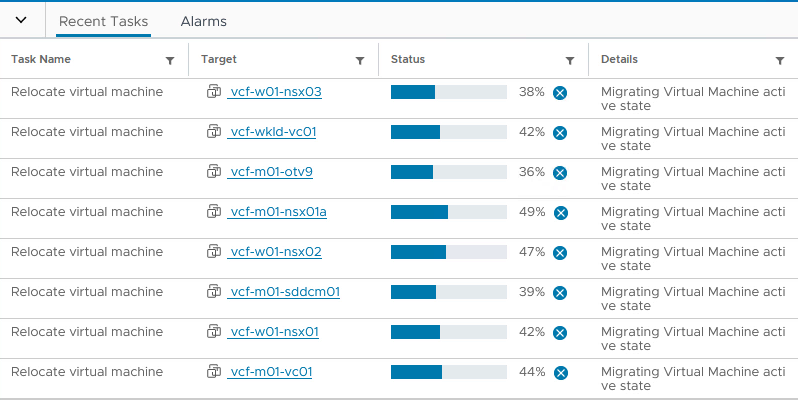 ペイン"]
ペイン"]
追加情報
ONTAPストレージシステムの構成については、 "ONTAP 9ドキュメント" 中央(Center):
VCFの設定については、を参照してください。 "VMware Cloud Foundationのドキュメント"。


